我們可以將 PDF 轉換為 CSV嗎?在儲存大量資料或管理各種任務時,CSV(Comma-Separated Values,逗號分隔值)檔案是最受歡迎的格式之一。事實上,這些是進行大量業務運作時的首選格式。 CSV 檔案是一種簡單和通用的文件格式,主要用途用於轉移表格數據。在這篇文章中,您可以立即學習如何將 PDF 轉換為 CSV 檔案!
最好的 PDF 到 CSV 轉換器
儘管網路上可能有許多工具可以幫助您將 PDF 文件轉換為 CSV 文件,但您需要從中選擇一個可靠的工具。UPDF是當今最好的 PDF 轉 CSV 的轉換器之一。該工具提供了許多功能,可讓您輕鬆管理大量的業務運作。為了方便您做出抉擇,下面列出了該轉換器的一些最佳功能,您可以透過下面的按鈕嘗試 UPDF。
Windows • macOS • iOS • Android 100% 安全性

- 主要功能之一是將PDF 轉換為 Word、Excel、PPT、文字、CSV、HTML、XML、圖像和 RTF。
- 您可以使用進階 OCR 功能將掃描的 PDF 轉換為可編輯格式。
- 它支援批量轉換,可以方便地將超過100個PDF檔案同時轉換為CSV。
- 您可以使用各種工具對 PDF 進行註釋,包括便籤、文字方塊、反白、圖章、簽名等。
- UPDF 還允許您更改 PDF 文件上的文字和圖像。
- 加密功能可讓您為 PDF 文件新增密碼和權限。
UPDF 的開發考慮了三個核心特徵:準確性、可靠性和安全性。現在,只需點擊幾下,您就可以放心地將 PDF 銀行對帳單轉換為 CSV。
總之,您的文件也將受到多層安全保護。因此,您的隱私和資料將受到保護。未經您的授權,第三方和其他組織將無法存取您的資訊。立即嘗試 UPDF。
Windows • macOS • iOS • Android 100% 安全性
方法 1. 如何將 PDF 轉換為 CSV
UPDF 提供了一個簡單的利用方法。若要有效地將 PDF 轉換為 CSV 格式,請考慮遵循以下幾個簡單的說明。
步驟 1. 開啟您的 PDF 文件
您可以將 PDF 檔案從電腦介面拖曳到 UPDF 介面來開啟 PDF檔案。使用者也可以使用「開啟檔案」功能開啟自己想要的PDF文件。
步驟 2. 選擇輸出格式為 CSV
在 UPDF 中開啟 PDF 檔案後,點擊右上角的「匯出 PDF」選項。首先,您將看到幾個選項。考慮使用“CSV”作為文件格式。
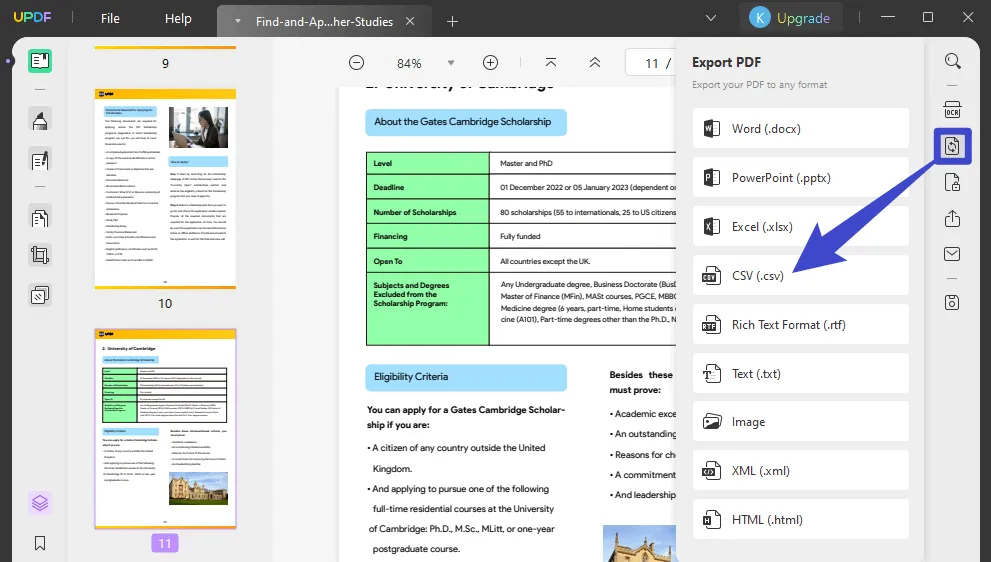
步驟 3. 開始將 PDF 轉換為 CSV
最後,按下「匯出」標籤開始快速處理 PDF 文件。您將能夠在目標資料夾中找到轉換後的檔案。
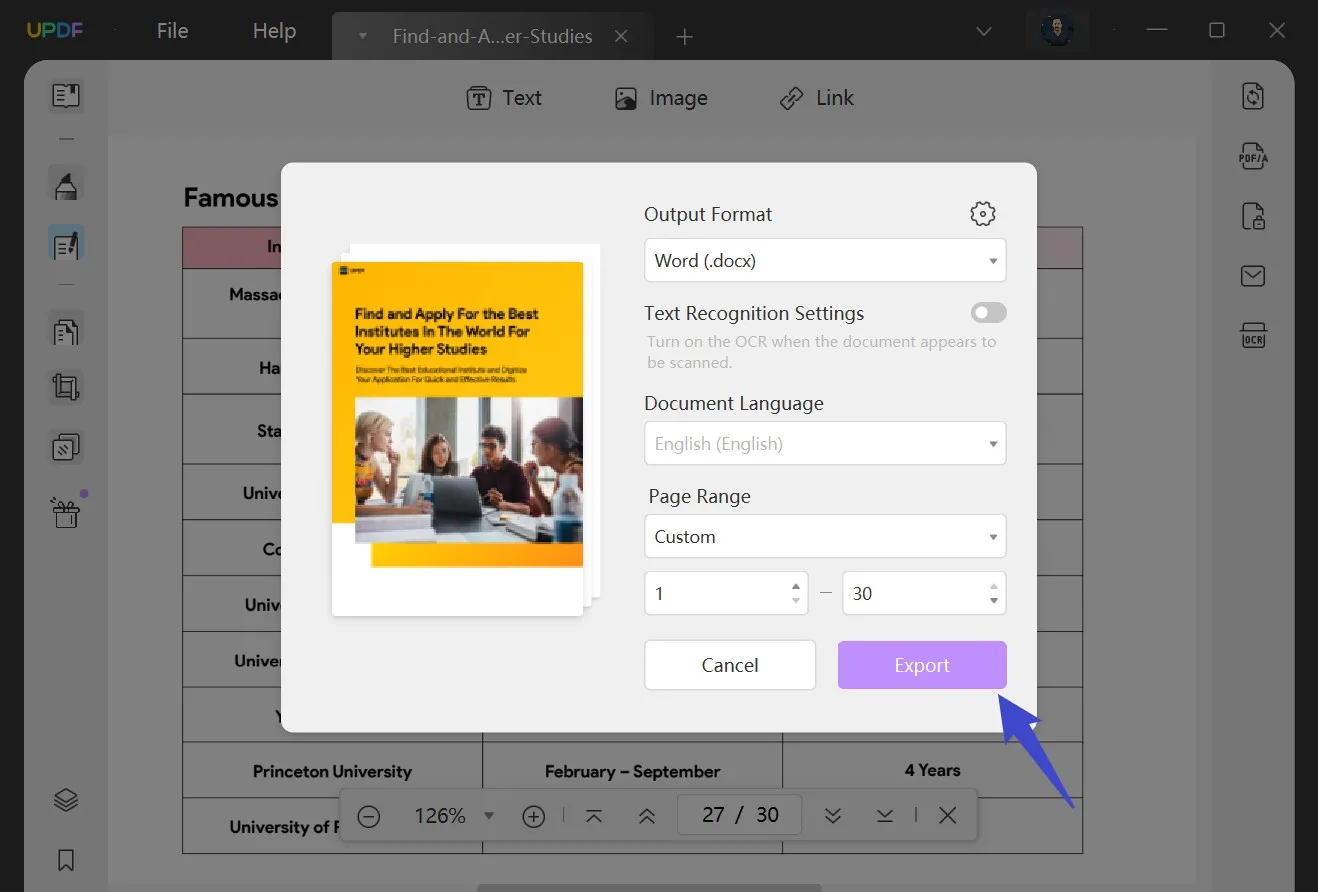
此外,該資料夾也會顯示在您的螢幕上。您也可以考慮從記憶體中搜尋電腦資料以查找最近儲存的檔案。您無需擔心轉換後的佈局和格式。下圖是轉換後的範例,與原始PDF檔案完全相同。

有關如何將 PDF 轉換為 CSV 的影片教學
以下是如何使用 UPDF 將 PDF 轉換為 CSV 的詳細影片指南:
使用 UPDF 將 PDF 轉換為 CSV 很簡單,對吧?立即獲取,開始輕鬆轉換!
Windows • macOS • iOS • Android 100% 安全性
方法2.如何批量將PDF轉換為CSV
如前所述,UPDF 提供將多個 PDF 同時一鍵轉換為 CSV 的批量轉換功能。希望將 100 個或更多 PDF 轉換為 CSV 的使用者可以按照以下步驟操作:
- 在裝置上開啟 UPDF 後,從主介面中選擇「批次」選項。
- 然後,選擇轉換。

- 上傳您要轉換的 PDF。您可以同時上傳 100 多個 PDF。
- 之後,從右側面板中選擇 CSV 作為輸出格式,然後按一下「套用」以儲存轉換後的檔案。
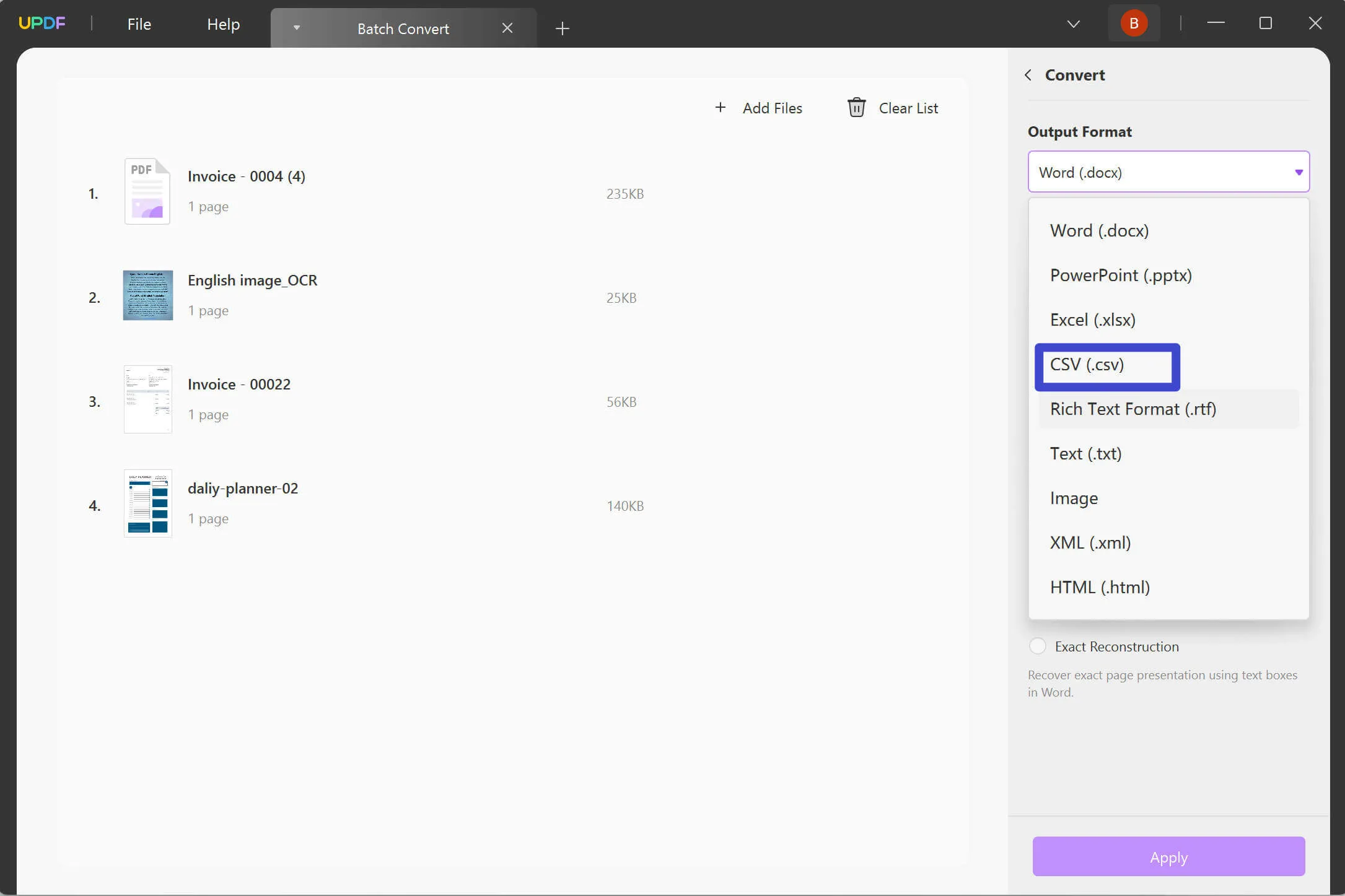
方法 3. 如何將掃描的 PDF 轉換為 CSV
如果您有掃描的 PDF 文件或基於影像的 PDF 文檔,UPDF 也可以透過 OCR 功能輕鬆將其轉換為可搜尋和可編輯的 CSV 檔案。
OCR 工具支援 38 種語言, UPDF 還具有 AI 支援的 OCR 功能,可識別掃描 PDF 中的文本,並且支援 38 種語言和雙語。以下是將掃描的 PDF 轉換為 CSV 的步驟。在掃描之前,您可以先使用以下按鈕下載 UPDF。
Windows • macOS • iOS • Android 100% 安全性
- 開啟PDF文件後,按一下右側工具列上的「使用OCR識別文字」圖示。
- 在彈出視窗中,選擇「可搜尋 PDF」。
- 將版面配置為“僅文字和圖片”或“頁面圖像上的文字”,然後為文件選擇正確的語言。
- 點選“執行 OCR”按鈕。
- 它將開始識別掃描的 PDF 文件的文本,並將其儲存為可搜尋和編輯的新 PDF 文件。新的 PDF 將自動在 UPDF 中開啟。
- 現在您可以點擊「匯出PDF>CSV>匯出」將其轉換為CSV檔案。

方法 4. 如何在線上將 PDF 轉換為 CSV
如何使用 iLovePDF 免費在線將 PDF 轉換為 CSV?
不可以。
如何使用 Smallpdf 免費在線將 PDF 轉換為 CSV?
不可以。
上述兩個著名的線上工具都不具備線上將PDF轉換為CSV的功能。不過,您仍然可以嘗試使用一些線上工具,例如 Zamzar:
- 步驟 1. 將 PDF 檔案拖曳到 Zamzar 介面中。或按一下「選擇檔案」按鈕從您的電腦中選擇 PDF 檔案。
- 步驟 2. 確保選擇“CSV”。
- 步驟3.點選「立即轉換」按鈕開始轉換。
- 步驟 4. 下載。
在嘗試線上工具之前,您應該記住,將文件上傳到網路永遠不安全。您最好在上傳之前為文件添加密碼。並且在使用線上工具時需要始終保持網路暢通,如果網路不穩定,轉換結果就會受到影響。如果您選擇更安全、穩定的桌面工具(例如 UPDF)來幫助您完成此過程,那就更好了。它將始終提供具有準確性和先進 OCR 功能的最佳轉換結果。嘗試一下。
Windows • macOS • iOS • Android 100% 安全性
什麼是 CSV?
CSV 檔案包含以逗號分隔的資料。它以表格或表格格式儲存訊息,是一個僅支援數字和字母字元的簡單文字檔案。
CSV 檔案通常用於在程式之間交換數據,特別是當需要發送大量數據時。這種文件格式通常受到資料庫管理系統、資料分析工具和其他儲存大量資料(例如聯絡人清單和客戶記錄)的程式的支援。
無論您聽到術語“逗號分隔值”、“字元分隔值”還是“逗號分隔文件”,請確保您指的是相同的文件格式。
CSV 檔案有什麼用?
CSV 檔案格式被各種應用程式廣泛使用。逗號分隔值 (CSV) 檔案的兩個最受歡迎的應用程式是輸入和輸出。預計 CSV 檔案將作為軟體的輸入載入。
一種常見的輸出形式是逗號分隔值 (CSV) 文件,它允許使用者簡單地進行更改並分發生成的報告或資料集合。
首先,讓我們來看看軟體中 CSV 檔案的一些實際應用。
上傳客戶聯絡人清單是商業領域匯入 CSV 檔案的最典型用途之一。如果您要切換到 Active Campaign 或任何類似的電子郵件行銷平台,則可以執行此操作。
像 Hubspot 或 Nutshell 這樣的客戶關係管理系統 (CRM) 也可能需要匯入客戶聯絡人清單。或者,您可能需要將消費者匯入 GrowSurf 或其他推薦行銷平台。
他們的資訊可用於將他們註冊到您的推薦計劃中,並為他們提供個人化連結的存取權限,他們可以使用該連結向他們的聯絡人傳播有關您公司的資訊。
顯然,除了客戶名單之外,還有更多種類的資訊可以輸入到程式中。如果您經營線上商店,您可能需要向庫存管理或訂單履行軟體提供產品 SKU 清單。
匯出 CSV 檔案的用例
許多應用程式不僅可以讀取 CSV,還可以產生它們作為輸出。考慮到其廣泛接受和使用,CSV 檔案格式經常用於匯出目的。
由於其廣泛使用且相對易於實施,很少有程式喜歡使用其他文件格式來匯出電子表格資料。電子表格資料通常會匯出為 CSV 文件,儘管某些工具(例如 Gusto 的自訂報告產生器)為您提供 CSV 和 PDF 選項。
將 PDF 轉換為 CSV 的常見問題解答
如何在沒有軟體的情況下將 PDF 轉換為 CSV?
是的。您可以使用線上工具將 PDF 轉換為 CSV。然而,線上轉換器也有一些缺點。頁面可能包含廣告,將文件上傳到網路可能會洩漏資訊。
CSV 和 XLS 有什麼不同?
CSV 檔案的記憶體佔用量比其競爭對手少得多。由於其緊湊的性質,CSV 檔案可能更容易加載和存儲,並且佔用的硬碟空間更少。 XLS 檔案尺寸較大,會佔用更多硬碟空間,因為您需要特殊的工具來存取它們並對其進行更改。
有沒有線上工具可以將 PDF 轉換為 CSV?
當然會有。你可以在Google上搜尋“線上將PDF轉換為CSV”,可以看到一些線上轉換工具。但線上工具並不像您想像的那麼安全。資訊外洩是很常見的事情。如果你的網路不太好,使用線上工具的體驗會極差。
如何在 Microsoft Excel 中開啟 CSV 檔案?
儘管 Excel 旨在能夠讀取 CSV 文件,但這樣做通常會導致顯示的資料失真、無法使用。
- 啟動 Excel 並導覽至「資料」>「從文字/CSV」開始全新的 CSV 匯入。
- 在電腦上找到 CSV 檔案後,按一下「匯入」按鈕。
- 在彈出視窗中預覽表格後點擊“載入”。
結論
使用 UPDF 可以輕鬆將 PDF 轉換為 CSV,從而確保文件的安全性。除此之外,您不必擔心在轉換過程的任何階段陷入困境。因此,這主要是因為 UPDF 用戶支援隨時可用!事實上,您現在必須考慮選擇UPDF。
Windows • macOS • iOS • Android 100% 安全性
 UPDF
UPDF
 Windows
Windows Mac
Mac iPhone/iPad
iPhone/iPad Android
Android UPDF AI 在線
UPDF AI 在線 UPDF 數位簽名
UPDF 數位簽名 PDF 閱讀器
PDF 閱讀器 PDF 文件註釋
PDF 文件註釋 PDF 編輯器
PDF 編輯器 PDF 格式轉換
PDF 格式轉換 建立 PDF
建立 PDF 壓縮 PDF
壓縮 PDF PDF 頁面管理
PDF 頁面管理 合併 PDF
合併 PDF 拆分 PDF
拆分 PDF 裁剪 PDF
裁剪 PDF 刪除頁面
刪除頁面 旋轉頁面
旋轉頁面 PDF 簽名
PDF 簽名 PDF 表單
PDF 表單 PDF 文件對比
PDF 文件對比 PDF 加密
PDF 加密 列印 PDF
列印 PDF 批量處理
批量處理 OCR
OCR UPDF Cloud
UPDF Cloud 關於 UPDF AI
關於 UPDF AI UPDF AI解決方案
UPDF AI解決方案  AI使用者指南
AI使用者指南 UPDF AI常見問題解答
UPDF AI常見問題解答 總結 PDF
總結 PDF 翻譯 PDF
翻譯 PDF 解釋 PDF
解釋 PDF 與 PDF 對話
與 PDF 對話 與圖像對話
與圖像對話 PDF 轉心智圖
PDF 轉心智圖 與 AI 聊天
與 AI 聊天 PDF 轉成 Word
PDF 轉成 Word PDF 轉成 Excel
PDF 轉成 Excel PDF 轉成 PPT
PDF 轉成 PPT 使用者指南
使用者指南 技術規格
技術規格 產品更新日誌
產品更新日誌 常見問題
常見問題 使用技巧
使用技巧 部落格
部落格 UPDF 評論
UPDF 評論 下載中心
下載中心 聯絡我們
聯絡我們










